Darmowe programy Microsoft, o których nie wiedziałeś

- 2589
- 649
- Hilarion Jarosz
Jeśli uważasz, że system operacyjny systemu Windows, pakiet biurowy, Microsoft Security Essentials Antivirus i kilka innych oprogramowania to wszystko, co możesz zaoferować korporację, to pomylisz. Wiele interesujących i przydatnych programów można również znaleźć w sekcji Sysinternals na stronie Microsoft Technet zaprojektowanej dla IT Professional. Zauważam również oddzielnie zestaw narzędzi systemowych Microsoft Powertoys dla systemu Windows 10.
W Sysinternals możesz pobrać bezpłatne programy dla systemu Windows, z których większość reprezentuje całkiem potężne i przydatne narzędzia. Zaskakujące jest to, że niewielu użytkowników wie o tych narzędziach, co wynika z faktu, że strona internetowa TechNet jest używana głównie przez administratorów systemu, a ponadto nie wszystkie informacje o tym są prezentowane w języku rosyjskim. Co znajdziesz w tej recenzji? - Bezpłatne programy Microsoft, które pomogą ci spojrzeć głębiej w systemie Windows, użyć kilku komputerów stacjonarnych w systemie operacyjnym lub wyśmiewać kolegów. Więc chodźmy: tajne narzędzia dla Microsoft Windows.
Autoruns
Niezależnie od tego, jak szybko jest Twój komputer, usługi i programy systemu Windows w Auto Start pomogą spowolnić komputer i prędkość jego ładowania. Myślisz, że Msconfig jest tym, czego potrzebujesz? Uwierz mi, Autoruss pokaże i pomoże skonfigurować znacznie więcej rzeczy, które zaczynają się po włączeniu komputera.

Zakładka PIELĘGA WYBRANY W programie domyślnym wyświetla wszystkie programy bez wyjątku w automatycznym ładowaniu. Aby kontrolować parametry automatycznego ładowania w nieco wygodny sposób, istnieje logowanie, Internet Explorer, Explorer, zaplanowane zadania, sterowniki, usługi, dostawcy Winsock, monitory drukowania, Appinit i inne.
Domyślnie Autoruns zabrania wielu działań, nawet jeśli uruchomiłeś program w imieniu administratora. Podczas próby zmiany niektórych parametrów zobaczysz komunikat „Zmiana błędów zmieniająca element Stat: Dostęp jest odrzucony”.
Za pomocą Autoruns możesz wyczyścić wiele rzeczy z automatycznego obciążenia. Ale uważaj, ten program dla tych, którzy wiedzą, co robi.
Pobierz program Autoruns https: // Docs.Microsoft.Com/en-sus/sysinternals/autoruns
Monitor procesu
W porównaniu do monitorowania procesu standardowy dyspozytor zadań (nawet w systemie Windows 8) nic nie pokazuje. Monitor procesu, oprócz wyświetlania wszystkich uruchomionych programów, procesów i usług, w czasie rzeczywistym aktualizuje stan wszystkich tych elementów i wszelkie działanie, które się w nich dzieje. Aby dowiedzieć się więcej o każdym procesie, wystarczy otworzyć go za pomocą podwójnego kliknięcia.
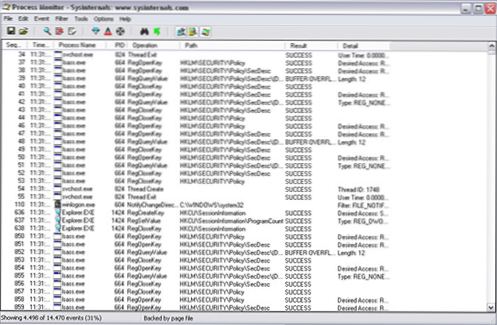
Po otwarciu panelu właściwości możesz szczegółowo dowiedzieć się o procesie, użyte przez niego biblioteki, odwołują się do twardych i zewnętrznych dysków, korzystanie z dostępu do sieci i szeregu innych punktów.
Bezpłatne pobieranie programu Monitor Process tutaj: https: // dokumenty.Microsoft.Com/en-sus/sysinternals/pobieranie/procmon
Desiktops
Niezależnie od tego, ile masz monitorów i jaki masz rozmiar, miejsce nadal będzie tęsknić za miejscem. Kilka komputerów stacjonarnych to rozwiązanie, które jest dobrze znane użytkownikom Linux i Mac OS. Korzystając z programu komputerów stacjonarnych, możesz użyć kilku komputerów stacjonarnych w systemie Windows 8, Windows 7 i Windows XP. W systemie Windows 10 ta możliwość jest zbudowana bardziej szczegółowo: Windows 10 Virtual Desktop Tabele.
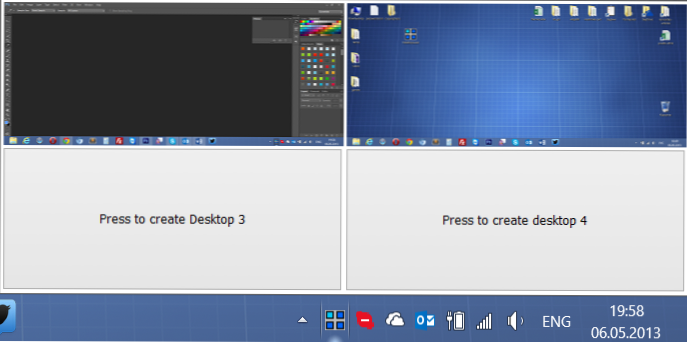
Kilka komputerów stacjonarnych w systemie Windows 8
Przełączanie między kilkoma komputerami stacjonarnymi następuje za pomocą niezależnych klawiszy gorących lub za pomocą ikony w oknach łzy. Różne programy można uruchomić na każdym komputerze, a Windows 7 i Windows 8 mogą również wyświetlać różne programy na pasku zadań. Tak więc, jeśli potrzebujesz kilku komputerów stacjonarnych w systemie Windows, DSKTOPS jest jedną z najtańszych opcji wdrożenia tej okazji.
Pobierz komputery stacjonarne https: // dokumenty.Microsoft.Com/en-sus/sysinternals/pliki do pobrania/komputery stacjonarne
Sdelete
Bezpłatny program SDelete to narzędzie do bezpiecznego usuwania NTF i sekcji tłuszczu, lokalnych i zewnętrznych dysków twardych, a także na dyskach flash USB. Możesz użyć SDelete do bezpiecznego usuwania folderów i plików, zwolnienia miejsca na dysku twardym lub czyszczenia całego dysku. Program wykorzystuje standard DoD 5220.22 m, aby bezpiecznie usunąć dane.
Pobierz program: https: // dokumenty.Microsoft.Com/en-sus/sysinternals/pobieranie/sdelete
Niebieski ekran
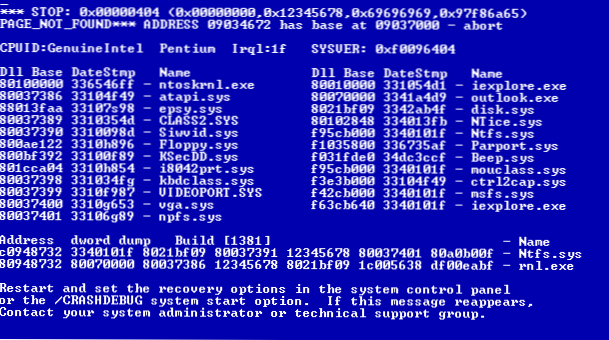
Chcesz pokazać kolegów lub towarzyszy, na co jest podobny ekran śmierci w systemie Windows? Pobierz i uruchom program BlueScreen. Możesz po prostu go uruchomić lub klikając go prawym klawiszem, zainstaluj program jako ekran ekranowy. W rezultacie zastąpienie ekranów śmierci Blue Windows w różnych opcjach. Ponadto informacje wyświetlane na niebieskim ekranie zostaną wygenerowane w zależności od konfiguracji komputera. I z tego może być dobry żart.
Pobierz Ekran Niebieskiego Śmierci BluesCreen https: // dokumenty.Microsoft.Com/en-sus/sysinternals/pobieranie/bluescreen
Bginfo
Jeśli wolisz mieć informacje na temat pulpitu, a nie na kotach, program Bginfo jest dla Ciebie. To oprogramowanie zastępuje tapetę stacjonarną informacjami systemowymi o komputerze, takich jak: Informacje o sprzęcie, pamięci, miejsce na dyskach twardych itp.D.
Lista parametrów, które zostaną wyświetlone, można skonfigurować; Jest również obsługiwany przez uruchomienie programu z wiersza poleceń z parametrami.
Bezpłatne pobieranie Bginfo tutaj: https: // dokumenty.Microsoft.Com/en-sus/sysinternals/pobieranie/bginfo
Jest to dalekie od pełnej listy narzędzi, które można znaleźć na sysinternalach. Więc jeśli chcesz zobaczyć inne bezpłatne programy systemowe z Microsoft, idź i wybierz.

